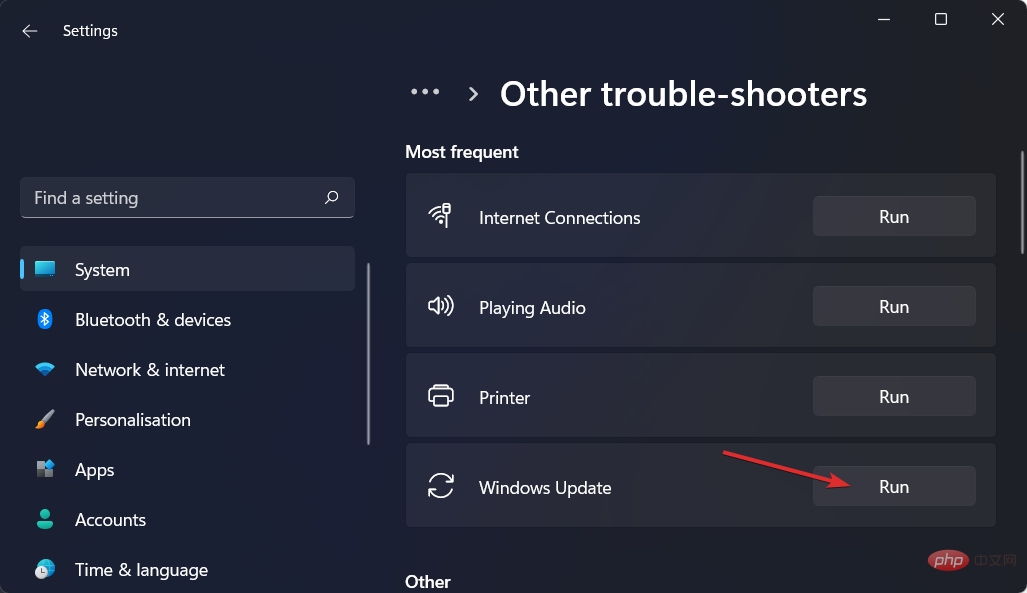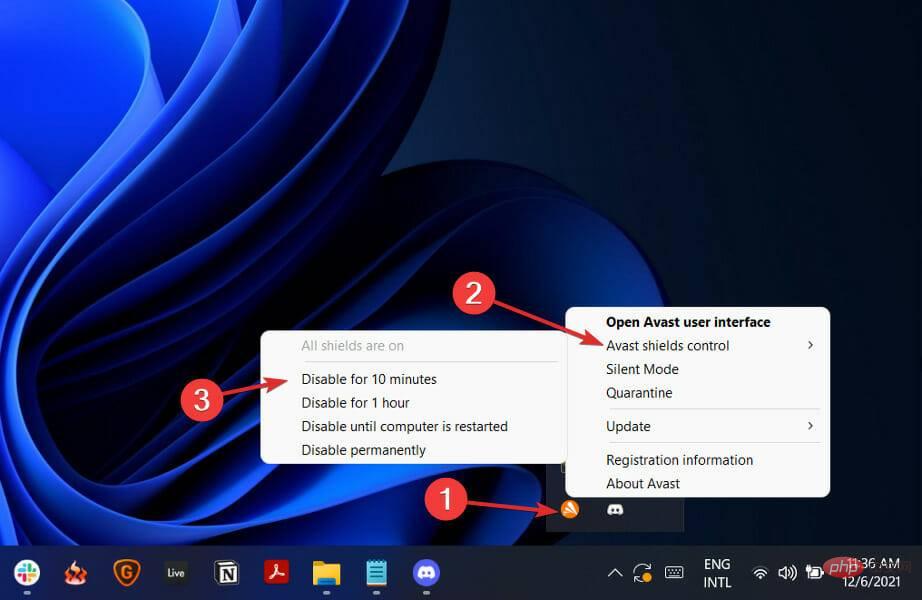Heim >häufiges Problem >So beheben Sie Windows 11-Fehler nach dem Update
So beheben Sie Windows 11-Fehler nach dem Update
- WBOYWBOYWBOYWBOYWBOYWBOYWBOYWBOYWBOYWBOYWBOYWBOYWBnach vorne
- 2023-04-14 23:52:061400Durchsuche
Was soll ich tun, wenn nach dem Update ein Windows 11-Fehler auftritt?
1. Deinstallieren Sie das neueste Update
- Drücken Sie die Windows+-Taste, dann Ichwähle Windows Update aus der linken Navigationsleiste und dann Update-Verlauf.

- Scrollen Sie nach unten, bis Sie auf die Schaltfläche Updates deinstallieren stoßen, und klicken Sie darauf.

- Klicken Sie auf das erste Update in der Microsoft Windows-Liste und dann auf Deinstallieren.

2. Verwenden Sie Tools von Drittanbietern
Restoro, um schnell und einfach alle Windows-Störungen (einschließlich des gefürchteten Blue Screen of Death) zu identifizieren und die notwendigen Schritte zu unternehmen, um diese Probleme auf Ihrem Computer zu beheben.
Ganz gleich, ob das Problem durch beschädigte Systemdateien, eine Malware-Infektion oder etwas, das nach einem Windows-Update auftritt, verursacht wird, Restoro kann es beheben.
Konkret identifiziert es zunächst die Ursache des Problems, lokalisiert dann das genaue Element, das das Problem verursacht, und nutzt schließlich eine Datenbank mit 25.000.000 Dateien, um die Datei automatisch zu ersetzen oder zu korrigieren.
⇒ Wiederherstellung erhalten
3. Updates anhalten
- Drücken Sie Windows + I, um die App „Einstellungen“ zu öffnen und wie unten gezeigt zu Windows Update zu navigieren.
 Klicken Sie nun auf den Abwärtspfeil neben „Updates anhalten“
Klicken Sie nun auf den Abwärtspfeil neben „Updates anhalten“ - und wählen Sie den gewünschten Zeitraum aus, in dem sich Ihr Betriebssystem nicht selbst aktualisieren soll.
 4. Führen Sie die Windows-Fehlerbehebung aus
4. Führen Sie die Windows-Fehlerbehebung aus
- Windows
- -Taste, I und navigieren Sie gleichzeitig zu System und fahren Sie mit der Fehlerbehebung wie unten gezeigt fort.
 Klicken Sie auf Andere Fehlerbehebungen
Klicken Sie auf Andere Fehlerbehebungen - .
 Klicken Sie nun neben Windows Update auf Ausführen
Klicken Sie nun neben Windows Update auf Ausführen - . Lassen Sie den Fehlerbehebungsprozess abschließen und befolgen Sie dann die Schritte auf dem Bildschirm. Das ist alles!
 Der Fehlerbehebungsassistent versucht, eventuell auftretende Windows-Update-Probleme zu identifizieren und zu beheben. Sobald der Scan abgeschlossen ist, kehren Sie zur Startseite zurück und suchen Sie erneut nach Updates.
Der Fehlerbehebungsassistent versucht, eventuell auftretende Windows-Update-Probleme zu identifizieren und zu beheben. Sobald der Scan abgeschlossen ist, kehren Sie zur Startseite zurück und suchen Sie erneut nach Updates.
5. Deaktivieren Sie Ihre Antivirensoftware
Klicken Sie auf den Pfeil in der Taskleiste und klicken Sie mit der rechten Maustaste auf das Antiviren-Symbol. Wählen Sie als Nächstes „Avast Shields Control“ und dann „Für 10 Minuten deaktivieren“ aus.-
Wenn Sie eine andere Antiviren-App installiert haben, können Sie die oben genannten oder ähnliche Schritte ausführen, um diese App vorübergehend zu deaktivieren.

Das obige ist der detaillierte Inhalt vonSo beheben Sie Windows 11-Fehler nach dem Update. Für weitere Informationen folgen Sie bitte anderen verwandten Artikeln auf der PHP chinesischen Website!


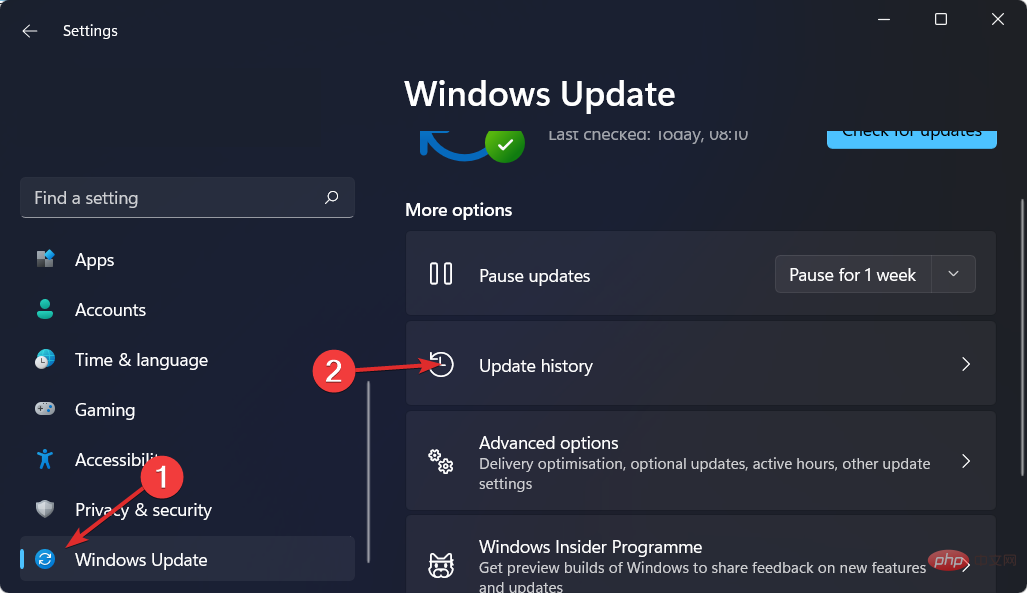
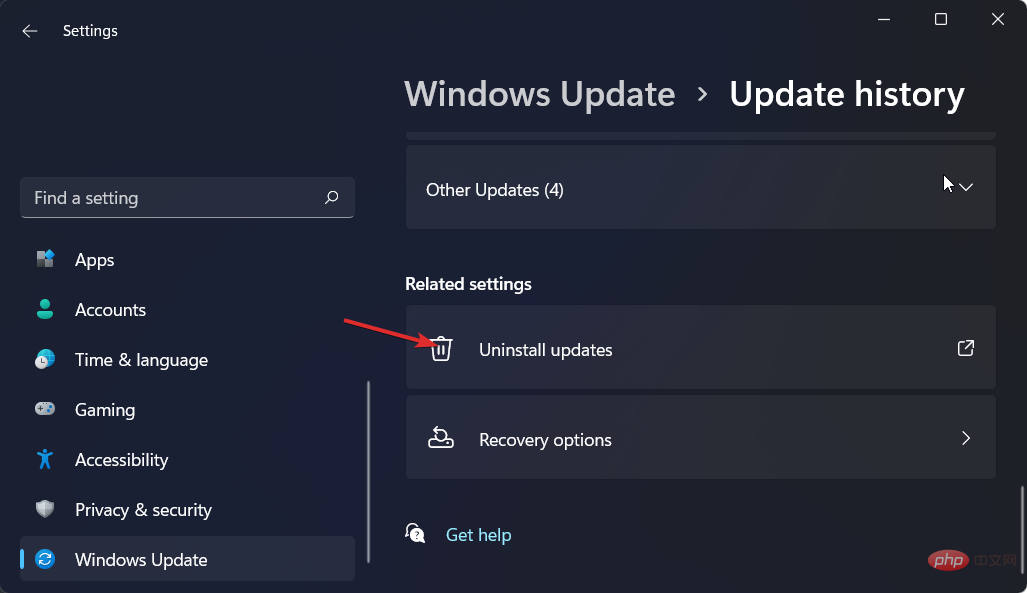
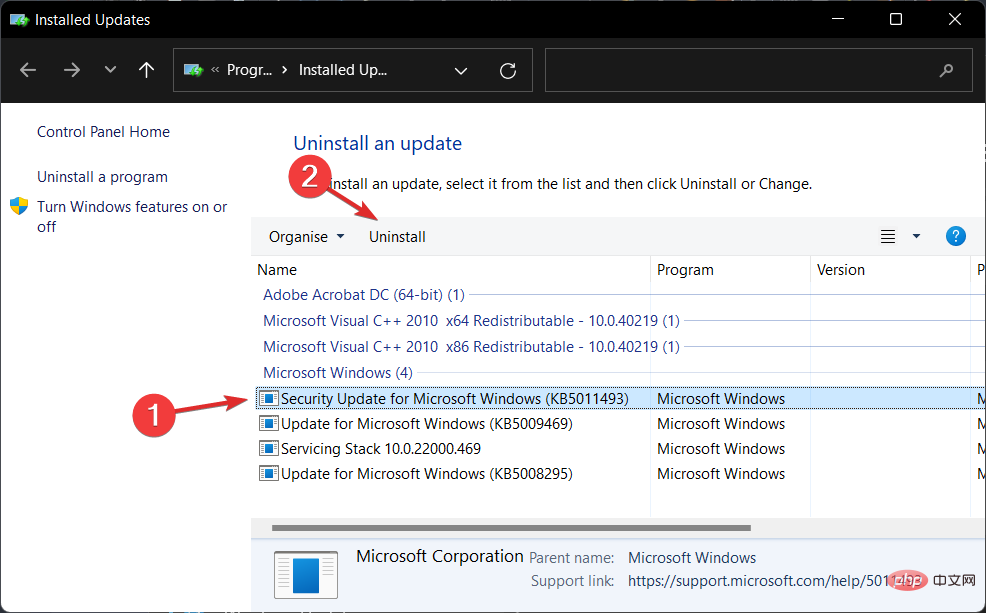
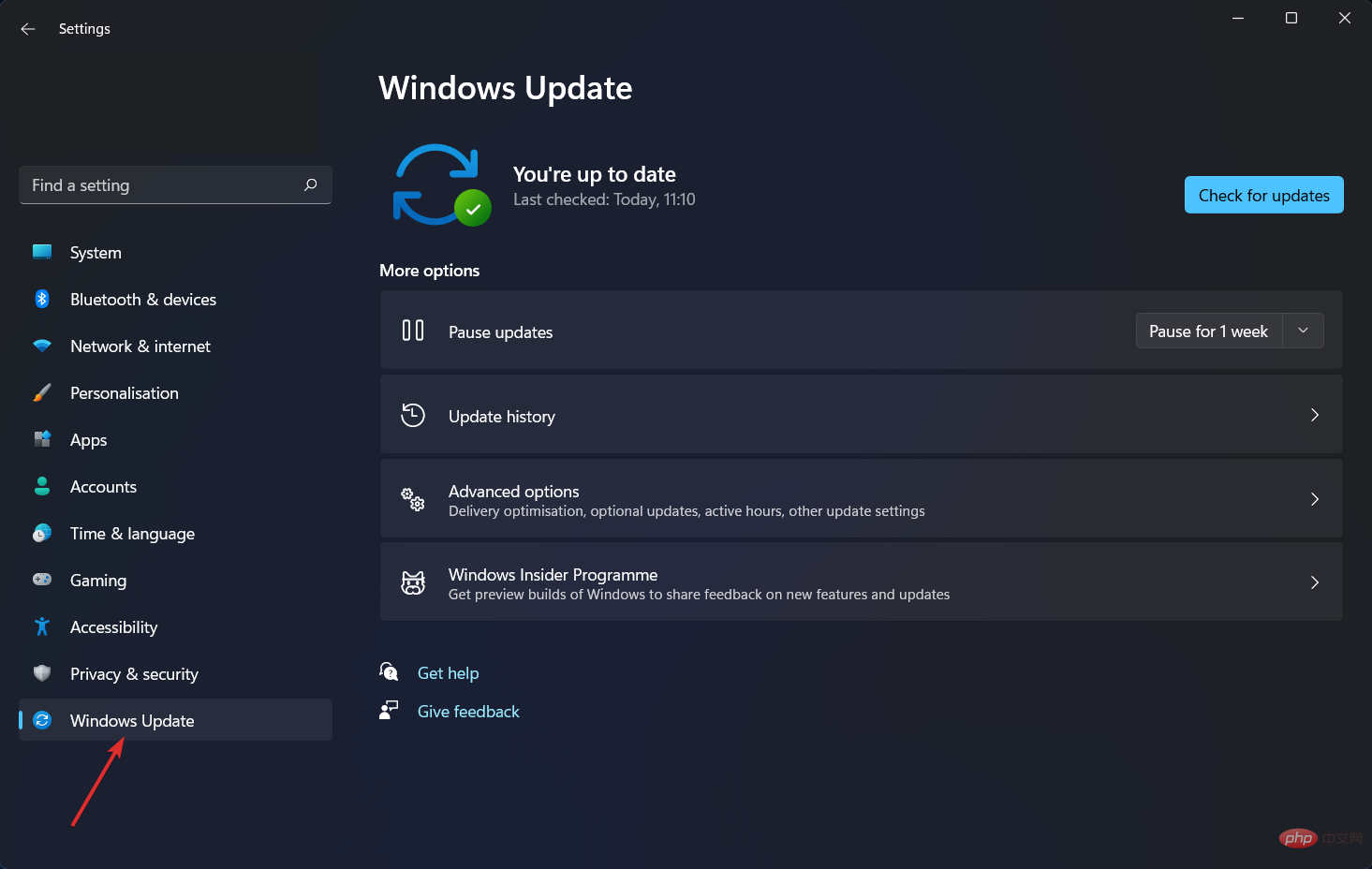
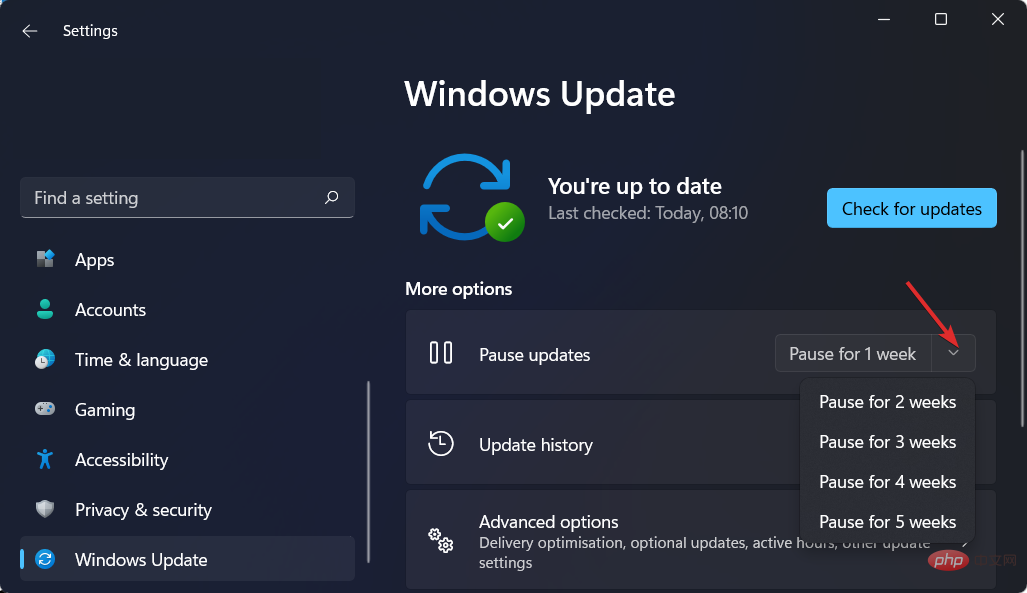
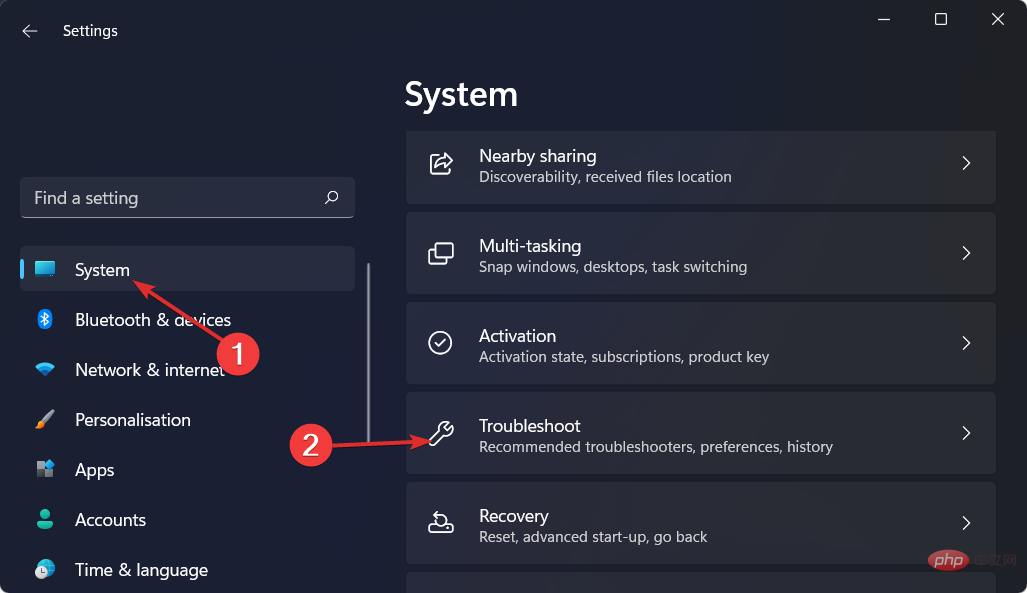 Klicken Sie auf
Klicken Sie auf 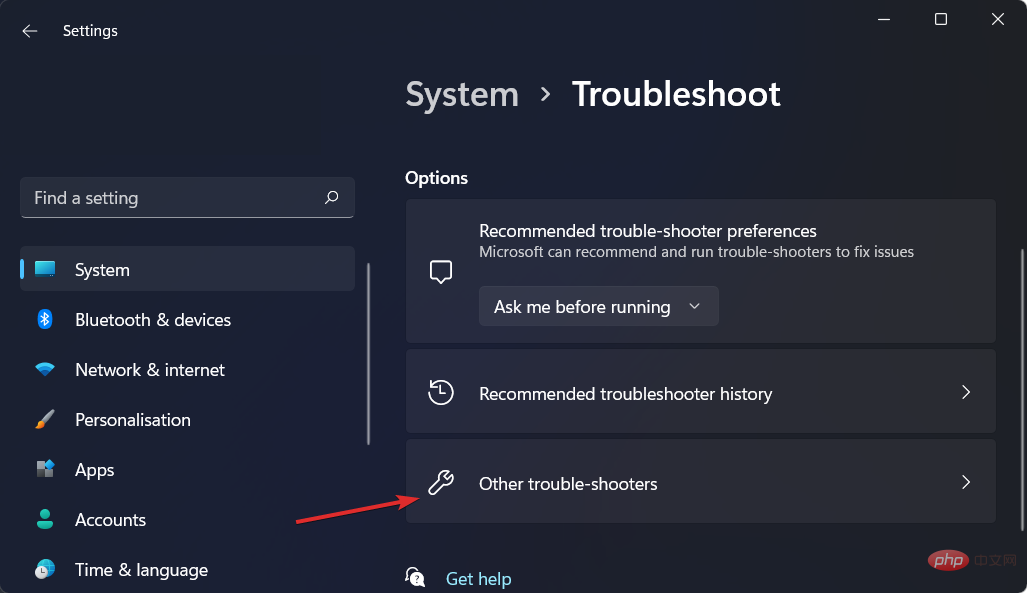 Klicken Sie nun neben Windows Update auf
Klicken Sie nun neben Windows Update auf